树莓派桌面版
不想让手头上的树莓派吃灰,感觉用树莓派的桌面版充当一个微型电脑还是不错的选择,偶尔用来下载或者看看网页视频什么的,手上的是3B而非最新的3B+,性能相比一般,不过还好有wifi和蓝牙模块,省去网线的烦恼,不过用树莓派的蓝牙还是没能连上我的蓝牙音箱和耳机,不知道怎么回事了,无线连接还是很正常的,系统运行速度能接受。
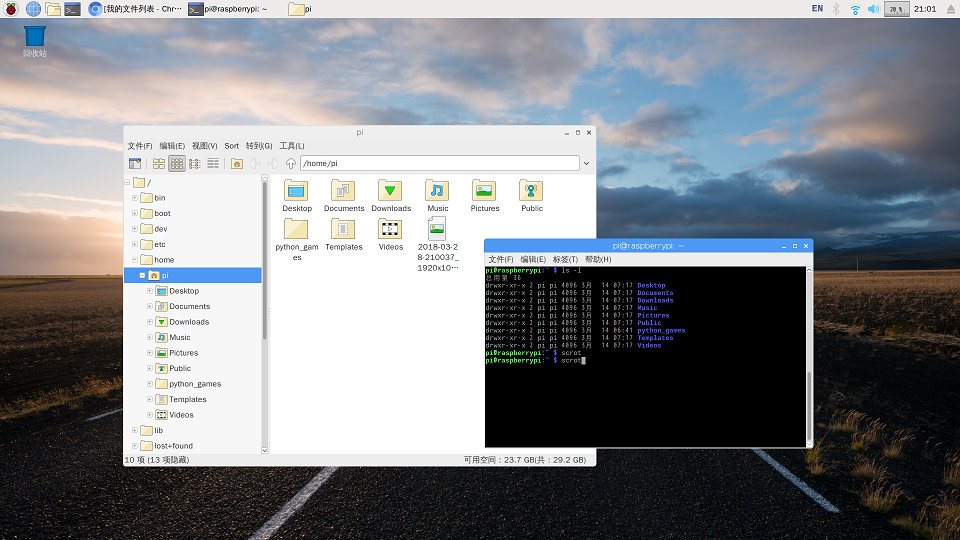
树莓派的PIXEL系统界面还可以了,整体风格很简洁,一目了然。一般第一件事就是安装中文字体和输入法,在终端里输入下面命令,安装的是文泉驿字体:
sudo apt-get install ttf-wqy-zenhei
安装中文输入法ibus,试过三种输入法,还是觉得ibus更好:
sudo apt-get install ibus ibus-pinyin
安装完成后,输入下面命令进行配置,也可以打开首选项的【Raspberry Pi Configuration】进行设置。
sudo raspi-config
选择【Internationalisation Options】,回车进入,然后选择【change_locale】,利用键盘上下键移动光标用空格键给下面几项:【en_GB.UTF-8 UTF-8】(这个是系统默认开启的)、【en_US.UTF-8 UTF-8】、【zh_CN.UTF-8 UTF-8】、【zh_CN.GBK GBK】加上*号,表示选择了这4个,使用TAB键,将光标移动到【OK】,然后敲回车,进然后将光标移动到【zh_CN UTF-8】,回车确认,系统就会自动设置语言为中文了,重启一下树莓派即可。
第一次使用PIXEL系统并不能全屏,四周有大黑边,只要在【Raspberry Pi Configuration】里设置【Overscan】为【Disable】即可。
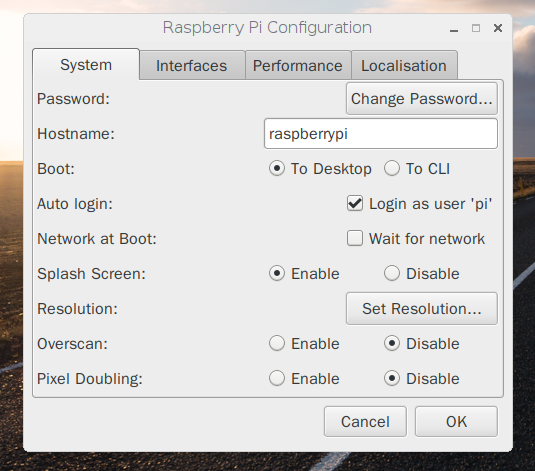
另外,我一开始屏幕右上角会出现一个闪电的标志,网上查了下说是供电不足欠压,可我的充电器电流电压都是适合树莓派的,我猜想是电源线的问题,换了几根别的Micro USB电源线都不行,后来把我kindle的数据线拿来做电源线,闪电标志果然没有了,所以一定要用质量好的,粗的电源线才行,皮厚没用要里面线粗。
还有种方法去掉闪电符号,就是在SD卡根目录config.txt文件里添加一句avoid_warnings=1就可以了。
HDMI切换器
很早就想买一个HDMI切换器了,这次终于买了,就是要解决显示器占用的问题,我电脑本是双屏的,现在树莓派占用了我其中的一台显示器,而我大多数的时候还是使用电脑,并且习惯了双屏,所以这个切换器就派上用场了,也就是说两台设备可以同时使用同一台显示器,想用哪个随时切换,这个不需要外接电源,支持两种模式,一分二和二进一出,我的情况就是二进一出。
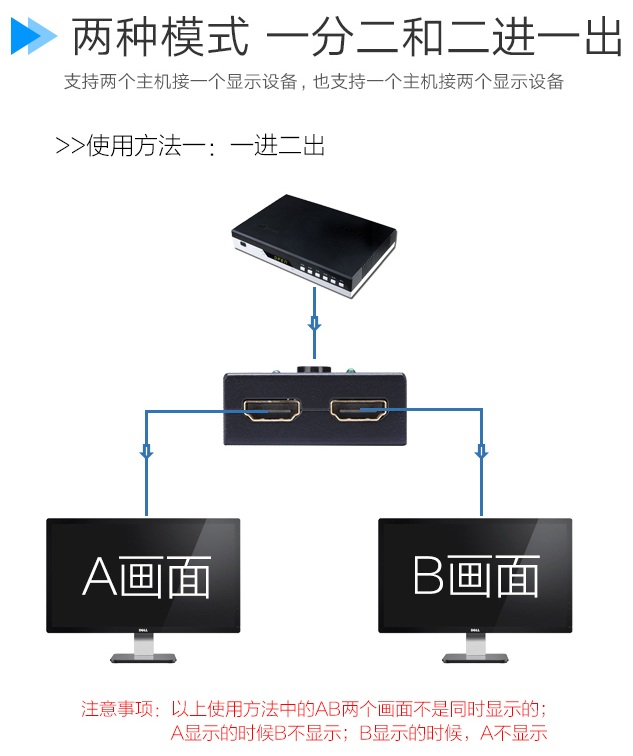

这个HDMI切换器很小巧,做工还不错。切换HDMI信号的时候,速度挺快的,切换到树莓派的时候会有点花屏,不是很严重,只是一瞬间而已,切换到Windows就不会花屏,既然不影响使用就不管它了,看看能用多久吧。
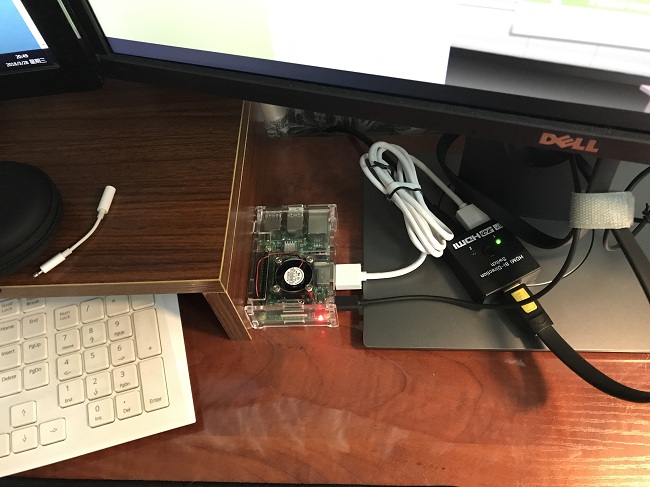

刚搜索了一下树莓派.这小玩意太强大了,一般人玩不来,能实现好多功能看上那个利用diy共享鱼缸远程喂鱼。
换个友情链接咋样?
早就想入手树莓派挖矿,不懂这个主机,博主给推荐给卖家
我去年在这间店买的,landzo-maker.taobao.com,仅做参考,哈哈。
好,谢谢!
看来可以搞成网络电视机顶盒
可以的,装kodi这个软件应该就可以了,还有人做成游戏盒子,刷lakka这个os。
我的树莓派买来一直吃灰。。。想不到用它做什么
嗯,作为学习编程还是不错,但真心性能不怎么样。
树莓派还没玩过,虽然我也爱折腾!
可以试一试,不过很容易吃灰,没什么大用,对于普通人来说。
我的树莓派已经开始吃灰,不知道拿来做什么了 ...
挂载个磁盘,装个OpenMediaVault做简单nas吧,或者装个Lakka系统玩游戏,这东西不用来做开发的话,确实容易吃灰。